次期常用 Windows7 機の自作 (2010.3.24)

☆まえがき
LANサーバと、サブノートと、2台の PC に導入してみた Windows7 が気に入りました。
VISTA の嫌な所がほとんどすべて直っていたからです。
Windows VISTA で散々な悪評を蒙り、Apple Mackintosh や Ubuntu に追いまくられて尻に火が着いたMS社のエンジニア達が頑張った結果と思いました。
今、日常の作業で使っている常用機は2年あまり前に組み立てた WindowsXP 機です。
AMD690 チップセットを搭載した ASUS M2A-VM HDMI マザーボードに TDP 45Watt の低電力 Athlon X2 BE2400 を組み合わせたもので、安定性が高く性能も十分なのですが 250GB のハードディスクによるデータストーレジがやや手狭かなぁ、と感じられるようになってきました。
差し迫った必要に迫られている訳ではないが、後継機として新しい CPU とチップセットに 500GB ハードディスクを繋いだハードに Windows7 を乗っけたシステムを自作することにしました。
左の写真が組み上がったものです。
ケースは2002年モデルのおんぼろを再生利用しているのでチョッと見にはパッとしませんが、中身は全面的に更新されてバリバリの新鋭機になっています。
拡張性も高く、年寄りには十分すぎるくらいの高性能が得られました。
☆マザーボードとCPU
年初に組み立てた最初の Windows7 機では地味暮らしの年寄りに似合わない資金を投入してホームLANサーバを更新したのですが、そのあとさらにサブノート機のOSを VISTA から Win7 に更新し、想定外の出費をしました。
今回の自作機は日常使用するワークステーションですからソコソコの性能と信頼性が必要ですが、なるべく安上がりで済ませたいと思いました。
あれこれ考えていたところ、秋葉の専門店が ASRock製 785G系マザーボードと Athlon CPU をセットで購入すれば2000円値引き、という期間限定特販をしているのを見つけました。
久し振りに秋葉のショップに出掛けたのですが、CPU は本命としていた PhenomII X4 945 (3GHz 95Watt) が売り切れになっていたので、次善の PhenomII X2 550BE (3.1GHz 85Watt) を選びました。

マザーボードは ASRock M3A785GXH/128M です。
サーバ機と同じ785Gチップセット搭載の ATX マザーですが、CPUソケットは AM3 で 128MB のサイドポートメモリーを搭載し、対応メモリーは DDR3 です。
仕様的にワンランク上なだけでなく、昨年末お店のミスで買い違えた DDR3 1066 1GB のペアーが活用できます。
DSP 版の Windows7 Pro とあわせ、33000円でお釣りが貰え、予想より安上がりになりました。
上の写真は CPU とメモリーを組み付けたマザーボードです。
安物マザーながら ASRock の伝統で電源まわりのコンデンサーは日本製の固体電解タイプで、信頼性を高めています。
バックパネルも見ての通りで、HDMI / eSATA / 多数の USB など、年寄りにはとても使い切れないくらい充実振りです。
ケースは2002年モデルのおんぼろが空屋になっていたのを利用しました。
ただし電源ユニットは、勤続疲労が来ている可能性が高いのと、CPU へ給電する 12Vの容量に不安があったのとで、525Watt の新品と交換しました。
冒頭写真のようにあちこちが擦れ、張り紙があったりして見かけは良くないのですが中身の機能としては新品同様になっています。
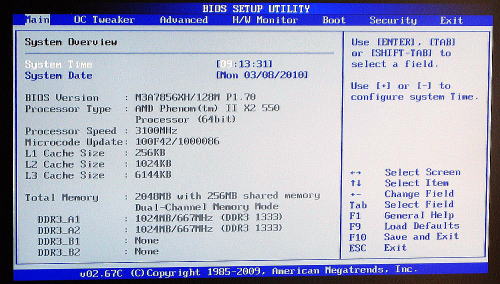 CPU はリリースされて半年以上経ったものだから落ち着いているだろうし、VGA もオンボードだから問題ないだろうと高を括り、マザーボードを組み立てるとすぐケースに入れてネジで固定し、フロントパネルのスイッチ/表示LEDとの結線を行ない、電源ケーブルを繋ぎました。
CPU はリリースされて半年以上経ったものだから落ち着いているだろうし、VGA もオンボードだから問題ないだろうと高を括り、マザーボードを組み立てるとすぐケースに入れてネジで固定し、フロントパネルのスイッチ/表示LEDとの結線を行ない、電源ケーブルを繋ぎました。フロントパネル・スイッチや表示LED の導線プラグを基板の端の方に並んでいるヘッダーピンに間違いなく差し込むのは、視力が衰えてきた年寄りに取ってはかなり辛い仕事でした。
ペンライトとルーペの助けを借りてどうにか無事に済ませましたが、あと数千円余計にお金を出せば、アダプターブロックが付いてくる ASUS製のマザーボードが入手でき、グッと楽になれたかも、と思いました。
基本的な結線ができた所で3入力ディスプレイの遊んでいた HDMI ケーブルのプラグをリアパネルの HDMI ジャックに差込み、電源を入れてみたらあっさり、上のように BIOS が立ち上がり、セットアップ・メイン画面が表示されました。
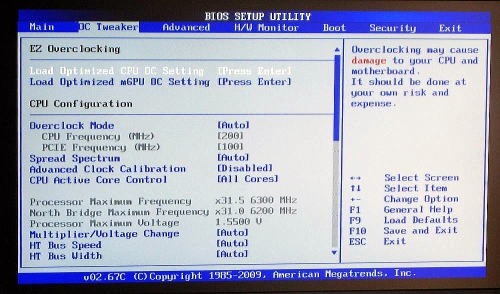
BIOS セットアップの2番目の画面は左のような OC(Over Clock) Tweaker です。
組み立て直後の動作確認では見ただけで終わりましたが、あとで触れる2コアーCPUを4コアーに化かす "ヒネリ技" を実行する時には重要なところで、中段に見える "Advanced Clock Calibration" (=ACC) の設定変更が4コアー化の鍵となります。
☆ディスク・ドライブ組み込み

BIOS の確認ができたので本組みに取り掛かりました。
まず、手持ちの LG製スーパーマルチ CD/DVD ドライブを5”ベイ最上段に挿入し、その下の段にリムーバブルケースに入れた 160GB の3.5" ハードディスクを取り付けたあと、前者をスレーブ、後者をマスターとして、 1チャネルのみとなったマザーボードの IDE コネクターに繋ぎました。(若草色のケーブル)
また、フロッピー・ドライブはもうほとんど使いそうもないけれども、ボード上にコネクターがあり、ケースのパネル面にも "穴" が開いているので手持ちの物をインストールしました。
左の写真は、ここまでの状態を示しています。
ケース内の下半分はまだスカスカのままです。
ここまで来たところで Windows7 のインストールに取り掛かりました。
☆Windows7 と基本ソフトの導入
 160GB ハードディスクは、あらかじめほかのPCで既存のパーティションやフォーマットを全て削除しました。
160GB ハードディスクは、あらかじめほかのPCで既存のパーティションやフォーマットを全て削除しました。Windows7 のインストールは、パーティション切り分けもしないためごく簡単で、20分ほどの短時間で終わりました。
以前は大変だったネットワーク接続もウイザードが良くなり、最近流行の Ubuntu などと同じくらい容易にできるようになっていました。
ウイザードが提供する、ホームグループモードを利用するとセットアップがさらに容易になると言われていますが、ホームLANとは言い条、複数の Linux 機も繋がっているので "職場の LAN" を選び、既設の WorkGroup への編入を行いました。
Windows システムの構築が大変なのはここから先です。
まず、マザーボード付属 CD から GPU のデバドラやユーティリティー/モニターを導入しました。
さらに、常用機としてセットアップを進めて行くのに欠かせない基本ツールとして、手馴れたファイルマネージャ、テキストエディター、画像ビューアなどを導入し、IMEユーザ辞書のカスタマイズを行ないましたが、これにまる1日掛かりました。
☆4コアー化のテスト
常用機としてのソフトウエアー環境構築に着手する前にチョッピリ、ハードウエアー弄りをしてみました。
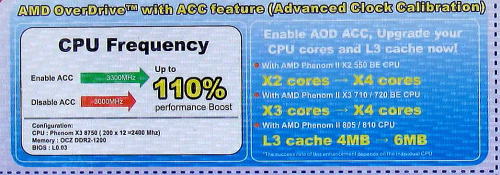
マザーボードボックスに左のようなコマーシャルが印刷されていました。
BIOS の Advanvced Clock Callibration をアクティブにすれば2コアーの X2 550BE を4コアーの X4 B50 として動作させられると書いてあります。

念のため BIOS 設定を変更する前に CPU-Z を走らせて見ました。
左のスクリーンショットで分かるように製品レーベル通り AMD Phenom II X2 550 と認識されています。
アイドル状態ではコアクロックが公称の 3.1GHz から 800MHz まで抑制され、大幅なクロックダウンによる消費電力抑制が行なわれていることが分かります。

再起動して BIOS セットアップユーティリティーを立ち上げ、OC Tweaker 画面の Advanvced Clock Callibration を disabled から enabled に変更したあと、あらためて起動すると、一瞬なにやら文句を言ったような感じじでしたが無事に Windows7 が立ち上がりました。
なんとなくキビキビした動きでうまく行ったようなような感じだったので、再度 CPU-Z を走らせて見たら左のような表示が出て、CPU 呼称が Phenom II X4 B50 に変わり、コアー数が4になっていることが確認できました。
あっけなく4コアー化に成功し、大儲けをしたような気分になったのですが、長続きせず束の間の喜びで終わったのは残念なことでした。
味見のためこの頃良く利用しているソフトを走らせているうちに Abode Flash Player 10 だ呼び出されると途端、クラッシュすることが分かりました。
Player の再インストールも行なってみましたが正常化はできず、ついにギブアップ。
いくらか早くなったのと引き換えに支払うトレードオフがあまりに大きので4コア化は中止、BIOS の設定をもとに戻して2コアに復帰させました。
☆ハードウエアーモニター
ハードウエアー弄りのついでにモニターツールをいくつか試してみました。

左は ASRock バンドルCDに入っていた Intelligent Energy Saver です。
CPU 電源回路の作動状態と、クロックダウン、およびそれによる省エネルギー効果がリアルタイムで表示され、アイドル状態では CPU パワーが5Watt くらいに下がっていることが分かります。
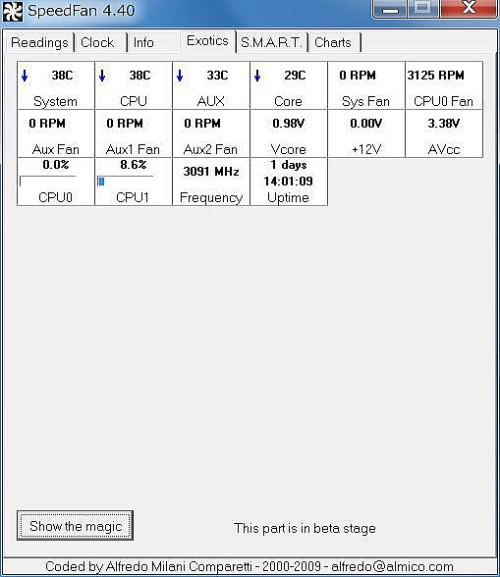
CPU コアー温度を見たいと思い、使えそうな監視ツールをいくつか当たって見ました。
フリーウエアーの中では以前にも使ったことがある Speed Fan の最新版(V4.4)が一番良さそうだという結論になりました。
新たに "Exotics" と言うメニューが加わり、左下の "Show the Magic" ボタンをクリックするとCPUを含む各部の温度、クーラファン回転数、コアー電圧、コアー別負荷率などが表示されます。
以前からの CPU/HDD 温度の時系列変動グラフも表示できるので便利です。
これらの外、最近普及が広がっているハードディスク S.M.A.R.T モニター: CrystalDiskInfo も導入しました。
上記のようなステップを踏んで、今後数年の間常用することになる Windows7機を仕立てることができました。
安定性チェックのため、24時間運転を続けながら様子見をしていますが各部の温度上昇も非常に少なく、なかなか良い感じです。
暇を見て、デジカメ画像処理、ウエブページ作製、GPS データ処理、ユーザデータ同期バックアップなど、使用頻度の高いものから常用ツールを順次導入し、3月24日現在では、現行機からメールボックスを引渡せばいつでも選手交代できそう、と言うところまでこぎつけています。
参考のため、ハードの要目を書き出しておきます。
<Windows7常用機: Win7WorkStation 概略仕様>
Operating System: Windows7 Professional
Mother Board: ASRock M3A785GXH/128M
Chip Set AMD785G+SB710
Memory: DDR3 1600
CPU: AMD PhenonⅡ X2 550 BlackEdition
3.1GHz Dual Core 7MB cache
Socket AM3 TDP: 80W
Memory: Elixir DDR3 PC3-10660 CL9 1GB×2 Dual Channel
Optical Disk Drive: LG GSA4081B CD/DVD super multi-drive
Hard Disk: System: Mator 160GB IDE (removable)
Data: Seagate 500GB SATA (removable)
Front Panel Connectors:
CD/DVD、IDE HD、SATA HD、FDD、2- USB、IEEE1394、Front Audio
Back Panel Connectors:
PS2-KB、6-USB、mini-DSUB VGA/DVI/HDMI、SPDIF、eSATA、IEEE1394、
G-Bit LAN、5-ch Audio
Power Suply: EVERGREEN POWER GLITTER EG-525PG2
+3.3V & +5V MAX. OUTPUT 220W,
ALL OUTPUT 525W MAX.
[その1]
重大なトラブルと言うほどではなかったのですが、HDMI ケーブルで23" ディスプレイに繋ぐと、表示画面の四囲に黒縁ができて実質21" 相当くらいのサイズになるという問題が発生しました。
Windows 側の設定が狂っているのかと、チェックしてみたら 1920×1080 と正しく認識しており、サテどこを弄れば直せるのかなぁ?と言うことになりました。
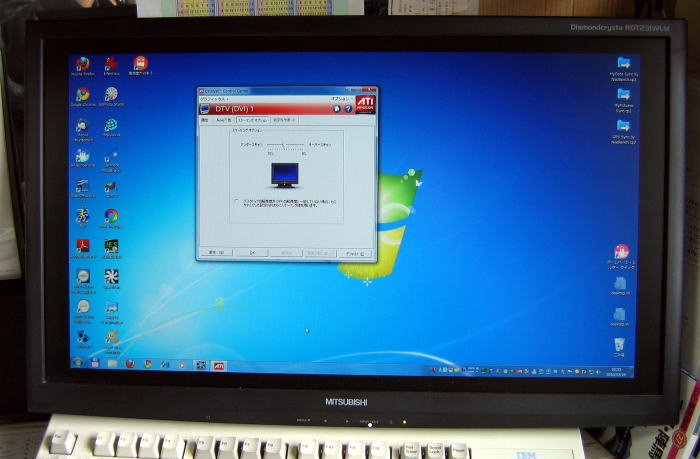
試しになんでも質問 Q/A サイト: OKWave に質問を出してみたら、2日の間に4件の答えがあり、その中に "AMD 785G(RADEON HD 4200)を HDMI 接続しての表示不具合ならば、
下記の対処が参考になるのでは?
http://www.ask-corp.jp/supports/ati2/hdmi_scaling.html"
と言うのがありました。
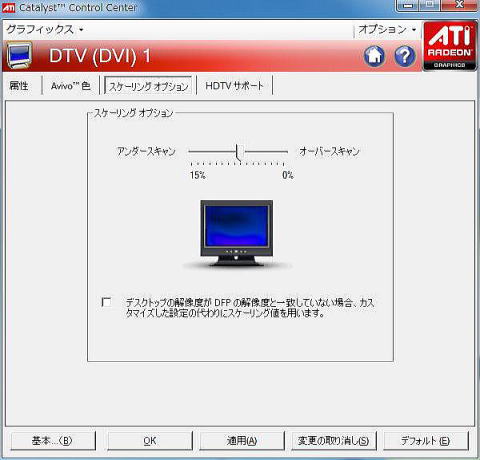
これなら役に立ちそうだと思って参照したら詳細なスクリーンショット付きの修正手順が掲出されていたので指示の通り Catalyst Control Center のメニューを辿って行ったら左のスクリーンショットのようにデバイスドライバーの既定値が8%ほどのアンダースキャンになっていました。
このスライダーを右一杯に動かし、0%にしたら下の写真のように四囲の黒縁がなくなり、正常なフルスクリーンになりました。
これに伴い、なんとなく滲み気味で薄汚かった文字表示がスカッと綺麗になりました。
参考のためこのQ/Aへのリンク情報を埋め込んでおきます。
OKWave はなかなか役に立つのではないかと思いました。
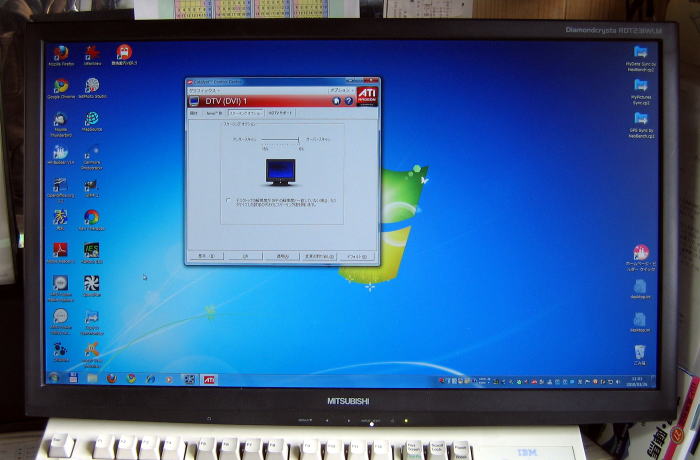
アウトドアシーズン到来で外出気味になってきたので急ぎ集中的にセットアップを進め、常用機の乗り換えを行いました。
ブラウザー・メーラ・ウエブ編集・デジカメ画像処理・GPS などのほか、好きではないがないと困るオフイススイート(OOoV3.2 と MS Office2007 Standard)を入れてデイリー・ワークに使い始めました。
高速・低発熱・静粛でかなり満足できているのですが、Ofice2007 にくっついてシステム入り込んだ IME2007 の馬鹿(と言うか頑迷)さ加減は呆れるばかりで、これだけはどうにかせねば、と思っています。